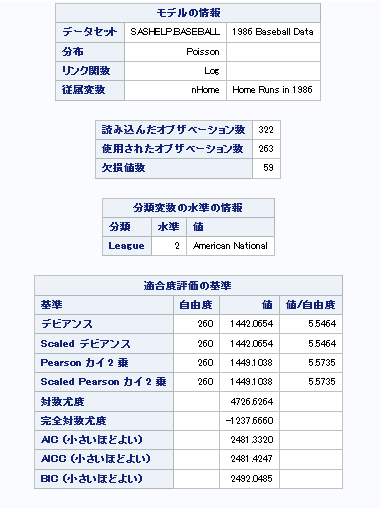一般化線形モデル
一般化線形モデルタスクについて
一般化線形モデルは、従来の線形モデルを拡張したモデルです。一般化線形モデルでは、母平均は非線形リンク関数による線形予測子によって異なります。その応答確率分布は、指数型分布族に含まれます。一般化線形モデルの例には、誤差が正規性を持つ古典的線形モデル、バリナリデータに対するロジスティックおよびプロビットモデル、多項データに対する対数線形モデルがあります。その他の統計量モデルは、適切なリンク関数と応答確率分布を選択することにより、一般化線形モデルとして定式化できます。
一般化線形モデルタスクでは、一般化線形モデルのモデル当てはめおよびモデル構築を行います。このタスクでは、正規分布、Poisson分布、Tweedie分布などの指数型分布族に属する標準分布モデルの当てはめを行います。また、順序応答および公称応答の多項モデルの当てはめにも対応しています。タスクには、選択方法として変数増加法、変数減少法および変数増減法(ステップワイズ法)が用意されています。
注: このタスクを使用するには、SAS/STATが必要です。
役割へのデータの割り当て
一般化線形モデルタスクを実行するには、二項分布を除くすべての分布の応答変数役割に列を割り当てる必要があります。二項分布を選択した場合には、単一の応答変数または1組の変数のいずれかをイベント数および試行数役割に割り当てる必要があります。
|
オプション名
|
説明
|
|---|---|
|
役割
|
|
|
応答
|
|
|
分布
|
モデルの分布を指定します。次の分布から選択できます。
|
|
二項分布のオプション
|
|
|
Response data consists of numbers of events and trials
|
イベントと試行の応答データからなる対の変数を指定します。
|
|
イベント数
|
イベント数を含む列を指定します。
|
|
試行数
|
試行数を含む列を指定します。
|
|
応答
|
応答値を含む単一の変数を指定します。
モデル化するイベントを表す応答変数の値を選択するには、関心のあるイベントオプションを使用します。
注: 応答役割および関心のあるイベントオプションは、応答データはイベント数と試行数を含みますチェックボックスを選択していない場合のみ使用できます。
|
|
すべての分布タイプのオプション
|
|
|
応答
|
応答データを表す変数を指定します。ほとんどの種類の分布に対して、単一の数値変数を指定します。
|
|
リンク関数
|
モデルのリンク関数を指定します。利用可能な関数は、選択した分布によって異なります。
|
|
説明変数
|
|
|
分類変数
|
分析でデータのグループ化(分類)に使用する変数を指定します。分類変数は文字でも数値でもかまいません。分類変数は、統計分析またはモデルをその値ではなく、水準で入力する変数です。変数の値を水準に関連付けるプロセスを水準化と呼びます。
|
|
効果のパラメータ化
|
|
|
コーディング
|
分類変数のパラメータ化方法を指定します。選択したコーディングスキーマに従って、分類変数から設計行列の列が作成されます。
次のコーディングスキーマから選択できます。
|
|
欠損値の処理
|
|
|
次の条件のいずれかが満たされた場合、オブザベーションは分析対象から除外されます。
|
|
|
連続変数
|
回帰分析モデルの独立共変量(回帰変数)を指定します。連続変数を指定しない場合、タスクでは切片のみを使用するモデルの当てはめを行います。
|
|
オフセット変数
|
線形予測子に対するオフセットとして使用する変数を指定します。オフセットは、係数が1となる効果として働きます。オフセット変数の値が欠損しているオブザベーションは、分析から除外されます。
|
|
追加役割
|
|
|
度数カウント
|
各オブザベーションの出現度数を表す数値列を指定します。
|
|
重み変数
|
データの重み付き分析を実行する際に重みとして使用する数値列を指定します。
|
|
グループ分析
|
BY変数として使用する列を指定します。
|
モデルの構築
ネストされた効果の作成
Zero-Inflatedモデルのモデル効果の指定
これらのオプションは、データタブで、分布としてZero-inflated負の二項分布またはZero-inflated Poisson分布を選択した場合に使用できます。
次の中から作成するモデルの種類を選択する必要があります。
zero-inflatedモデルに効果を追加することを選択する場合は、これらの効果のリンク関数を指定してください。
-
切片のみのモデル。
-
主要なモデルから効果を追加したモデル。モデルビルダを使用して、これらのモデル効果を定義します。
-
カスタムモデル。これらの効果は、Enter a custom modelテキストボックスで指定します。複数の効果を指定する場合は、各効果の間にスペースを挿入します。
オプションの設定
|
オプション
|
説明
|
|---|---|
|
手法
|
|
|
Dispersion
|
|
|
過分散調整
|
パラメータの共分散行列および尤度関数を尺度パラメータにより調整します。分散パラメータには、Pearson推定または逸脱推定を選択できます。Pearsonおよび逸脱のカイ2乗適合度検定の計算に使用する部分母集団を定義するには、1つ以上の変数をその役割に割り当てます。
注: このオプションは、二項分布および多項分布のみで使用できます。
|
|
分散パラメーターを推定する
|
分散パラメータを持つ分布に、固定の分散パラメータを指定できます。このパラメータは、デフォルトでは推定されます。
注: このオプションは、二項分布および多項分布では使用できませんが、他の種類の分布では使用できます。
|
|
最適化
|
|
|
最大反復回数
|
選択した最適化法で実行する最大反復回数を指定します。
|
|
統計量
|
|
|
出力に含める統計量を選択できます。統計量のリストは、選択した分布に依存します。
含めることができる追加統計量を次に示します。
|
|
|
ブロット
|
|
|
使用可能なプロットのリストは、モデルの種類によって異なります。結果に追加できるいくつかのプロットを次に示します。
|
|